Come cambiare lingua su Huawei
Hai acquistato un telefono Huawei e, durante la sua configurazione, hai erroneamente impostato una lingua differente da quella che desideravi? Stai utilizzando uno smartphone Huawei con i menu in italiano ma vorresti provare anche altre lingue di visualizzazione? Se queste sono soltanto alcune delle domande che ti stai ponendo, sarai felice di sapere che ho tutte le risposte che stai cercando.
Nella guida di oggi, infatti, ti illustrerò nel dettaglio come cambiare lingua su Huawei attraverso delle procedure semplici da mettere in pratica. Non solo ti spiegherò come eseguire quest’operazione sul tuo smartphone per modificare la lingua di visualizzazione dei menu, ma anche come cambiare quella d’input sulla tastiera virtuale. Inoltre, ti darò dei suggerimenti su come modificare la lingua anche nell’app Huawei Health.
Se sei pronto a cominciare la lettura di questa mia guida, direi di non perdere altro tempo prezioso. Siediti bello comodo e presta la massima attenzione a tutti i consigli che troverai nei prossimi capitoli. Sono sicuro che, alla fine della lettura, avrai tutte le informazioni che ti servono per raggiungere il tuo obiettivo. Detto ciò, non mi resta che augurarti una buona lettura e, soprattutto, una buona fortuna!
Indice
- Come cambiare lingua telefono Huawei
- Come cambiare lingua tastiera Huawei
- Come cambiare lingua Huawei Health
Come cambiare lingua telefono Huawei
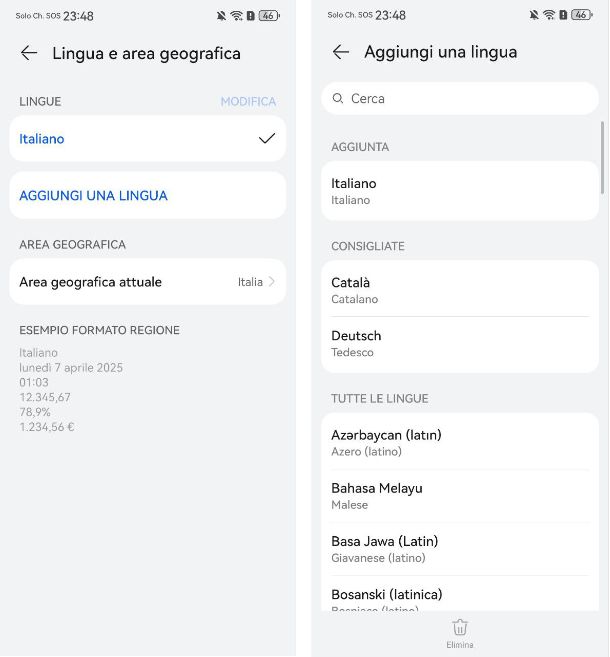
Se vuoi capire come cambiare lingua telefono Huawei, la procedura da mettere in pratica è semplicissima e ti richiederà soltanto qualche minuto del tuo tempo libero.
Innanzitutto, ti avviso che ti spiegherò come modificare la lingua su un dispositivo Huawei con i menu già in italiano. Ti indicherò, però, tra parentesi, la corrispondente versione in inglese delle voci che dovrai selezionare, nel caso in cui il tuo smartphone fosse in lingua inglese e vorresti ripristinarlo in italiano.
Ti ricordo, inoltre, che le procedure che ti indicherò possono esserti utili nel caso in cui tu volessi sapere come cambiare lingua su cellulare Huawei e, in generale, su qualsiasi smartphone Huawei con una versione EMUI recente. Se il tuo dispositivo è munito di una versione EMUI datata, qualche menu cambierà ma potrai comunque far riferimento alle operazioni che ti indicherò per riuscire a raggiungere il tuo obiettivo.
Come prima cosa, avvia dunque l’app Impostazioni dalla home screen dello smartphone, o dal drawer. Fatto ciò, scorri le diverse voci che visualizzi, fino a individuare quella denominata Sistema e aggiornamenti. Adesso, pigia sulla voce Lingua e inserimento e poi sulla voce Lingua e area geografica.
Nell’area in alto dovresti visualizzare tutte le lingue attualmente installate sul dispositivo e un’icona con il segno di spunta a fianco identificherà la lingua attualmente attiva. Quello che devi fare ora è pigiare su una delle altre lingue presenti e attendere qualche istante, affinché venga applicata la nuova lingua di sistema.
Nel caso in cui la nuova lingua che vuoi impostare non dovesse essere presente in elenco, premi sul pulsante Aggiungi una lingua e fai tap su una delle tantissime lingue presenti, per aggiungerla all’elenco: per applicarla ti basta pigiare sulla voce Cambia dal pop-up che compare a schermo.
Se vuoi rimuovere una lingua, invece, premi sul pulsante Modifica che trovi in alto a destra e nella schermata che si apre, pigia sul pulsante con l’icona di una X presente di fianco al nome della lingua che desideri rimuovere e completa l’operazione pigiando sull’icona della spunta posta in alto a destra.
Se dovessi avere difficoltà a trovare le voci corrette del menu, in quanto hai impostato una lingua diversa da italiano o inglese, il mio consiglio è quello di utilizzare la ricerca rapida delle voci dal menu delle impostazioni di Android.
Per fare ciò, avvia l’app Impostazioni (l’icona dell’ingranaggio) che trovi in home screen o nel drawer. A questo punto, utilizza la barra di ricerca in alto per digitare il termine “lingua” nella lingua che hai erroneamente impostato. Puoi aiutarti con un traduttore online per conoscere la traduzione esatta.
Se non hai idea di quale lingua hai per errore impostato, potrebbe essere per te un problema riuscire a trovare il percorso esatto per la modifica della lingua. In questo caso, ti consiglio di utilizzare, tramite un altro smartphone o tablet, delle app per tradurre, che consentono di eseguire la traduzione automatica e in tempo reale di tutti i testi che inquadri con la fotocamera.
Come cambiare lingua tastiera Huawei
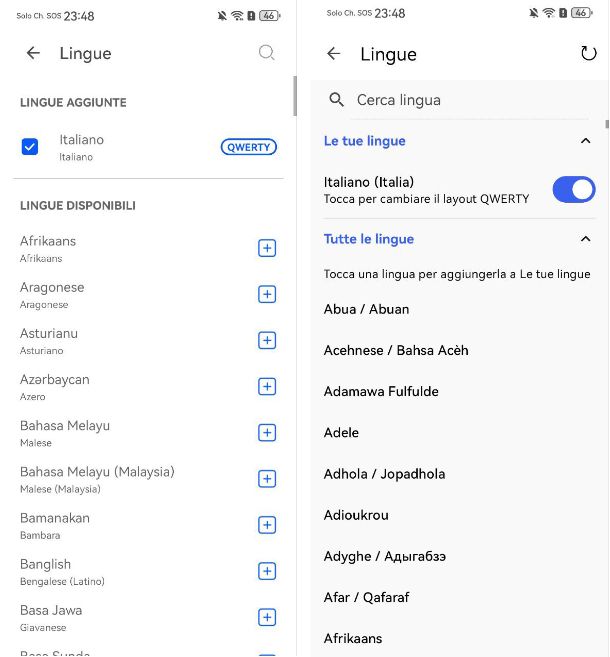
Gli smartphone Huawei più recenti dotati di HMS sono muniti di default della tastiera Celia realizzata da Huawei, oltre che della SwiftKey di Microsoft. Le procedure che ti descriverò, pertanto, riguardano la modifica della lingua d’input su queste tastiere virtuali, ma puoi metterla in pratica anche per altre tastiere installate, come la Gboard di Google, di cui ti ho parlato in questa mia guida.
Se desideri capire come cambiare lingua tastiera Huawei, come prima cosa, per cambiare la lingua della tastiera Celia, avvia l’app Impostazioni (l’icona dell’ingranaggio) e recati in Sistema e aggiornamenti > Lingua e inserimento. Ti verrà così mostrato un elenco delle tastiere installate sul dispositivo.
Fai quindi tap sulla voce Tastiera Celia e seleziona la voce Lingue. Per impostare una lingua sulla tastiera non devi far altro che impostare il segno di spunta sulla casella posta di fianco al nome della lingua. Qualora invece, volessi aggiungere una nuova lingua, pigia sul pulsante + posto di fianco al nome della lingua che desideri aggiungere e poi abilitata come ti ho indicato in precedenza.
Nel caso della tastiera Microsoft SwiftKey, invece, non devi far altro che seleziona il nome della tastiera in questione e poi pigia sulla voce Lingue. Per impostare una lingua sulla tastiera, assicurati che sia spostata su ON la levetta a fianco. Se non trovi la lingua che ti serve, individuala dall’elenco in basso e fai tap su di essa, per installarla.
Ti raccomando di tenere soltanto una lingua attiva nel caso in cui tu voglia un solo layout da visualizzare sulla tastiera virtuale e per fare in modo che il completamento automatico delle parole sia focalizzato soltanto su una lingua, anziché su tutte quelle attive.
Come cambiare lingua Huawei Health
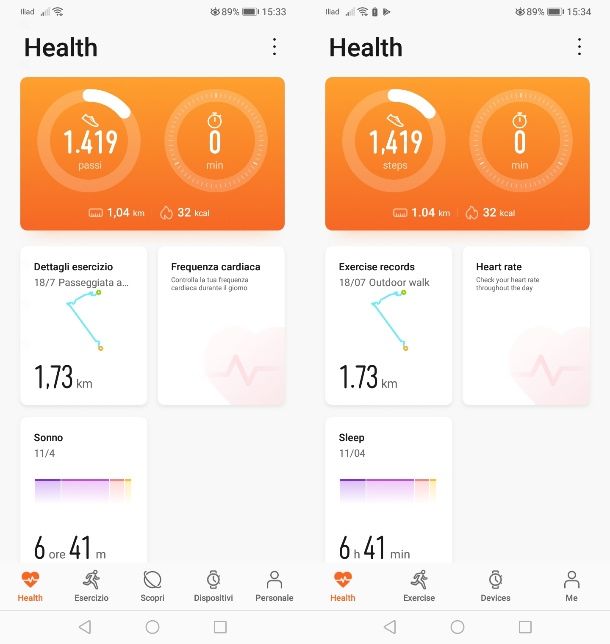
Utilizzi l’app Huawei Health per sincronizzare i tuoi dispositivi indossabili? In tal caso, se ti stai chiedendo come cambiare lingua Huawei Health, sappi che non ti occorrerà più di qualche minuto del tuo tempo libero per riuscire in questo tuo intento.
Devi sapere, però, che l’app Huawei Health non consente di modificare la lingua di visualizzazione tramite un’opzione presente al suo interno: i menu vengono impostati nella stessa lingua utilizzata dal sistema operativo del device.
Pertanto, se vuoi cambiare lingua sull’app Huawei Health, quello che devi fare è modificare la lingua di sistema seguendo le indicazioni che ti ho dato in precedenza.

Autore
Salvatore Aranzulla
Salvatore Aranzulla è il blogger e divulgatore informatico più letto in Italia. Noto per aver scoperto delle vulnerabilità nei siti di Google e Microsoft. Collabora con riviste di informatica e cura la rubrica tecnologica del quotidiano Il Messaggero. È il fondatore di Aranzulla.it, uno dei trenta siti più visitati d'Italia, nel quale risponde con semplicità a migliaia di dubbi di tipo informatico. Ha pubblicato per Mondadori e Mondadori Informatica.






